Вредоносное ПО (malware) - это назойливые или опасные программы,...


Необходимое для разработки программное обеспечение. В этой статье я расскажу как его правильно настроить и связать. Все коммерческие среды такие как IAR EWARM или Keil uVision обычно сами выполняют эту интеграцию, однако в нашем случае все придется настраивать вручную, потратив на это немало времени. Преимуществом является то, что у вас есть шанс понять как это все работает изнутри, и в дальнейшем гибко настраивать все под себя. Перед началом настройки рассмотрим структуру среды в которой мы будем работать:
Eclipse будет использован для удобного редактирования файлов реализации функций (.c ), заголовочных файлов (.h ), а также файлов ассемблера (.S ). Под "удобным" я понимаю использование автодополненения кода, подсветки синтаксиса, рефакторинга, навигации по функциям и их прототипам. Файлы автоматически скармливаются нужным компиляторам, которые генерируют объектный код (в файлах .o ). Пока что этот код не содержит абсолютных адресов переменных и функций и по этому для выполнения не пригоден. Полученные объектные файлы собираются воедино сборщиком (linker-ом). Чтобы знать, какие участки адресного пространства использовать, сборщик использует специальный файл (.ld ), который называется линкер-скриптом. Он обычно содержит определение адресов секций и их размеров (секция кода, отображаемая на флеш, секция переменных, отображаемая на ОЗУ и т.д.).
В конце концов linker генерирует.elf файл (Executable and Linkable Format), который содержит в себе кроме инструкций и данных отладочную информацию (Debugging information), используемую отладчиком. Для обычной прошивки программой vsprog этот формат не подходит, поскольку для этого нужен более примитивный файл образа памяти (например Intel HEX - .hex). Для его генерации тоже есть инструмент из набора Sourcery CodeBench (arm-none-eabi-objcopy), и он отлично интегрируются в eclipse с помощью установленного ARM-плагина.
Для осуществления самой отладки используются три программы:
Данная схема может показаться вам весьма бесполезной: зачем использовать клиент и сервер в отдельности и выполнять лишний раз трансляцию команд, если все это можно было бы делать одним отладчиком? Дело в том, что такая архитектура теоретически позволяет удобно делать взаимозамену клиента и сервера. Например, если вам будет нужно вместо versaloon использовать другой программатор, который не будет поддерживать OpenOCD, а будет поддерживать другой специальный Debug-сервер (например texane/stlink для программатора stlink - который находится в отладочной плате STM32VLDiscovery), то вы просто вместо запуска OpenOCD будете запускать нужный сервер и все должно работать, без каких-либо дополнительных телодвижений. В то же время возможна обратная ситуация: допустим вы захотели использовать вместо связки Eclipse + CodeBench, среду IAR EWARM вместе с versaloon. У IAR есть свой встроенный Debug-клиент, который успешно свяжется с OpenOCD и будет им рулить, а также получать в ответ нужные данные. Однако все это иногда остается только в теории, поскольку стандарты общения клиента и сервера регламентированы не жестко, и местами могут отличатся, однако указанные мною конфигурации с st-link+eclipse и IAR+versaloon мне удавались.
Обычно клиент и сервер запускаются на одной машине и подключение к серверу происходит по адресу localhost:3333 (Для openocd), или localhost:4242 (для texane/stlink st-util). Но никто не мешает открыть порт 3333 или 4242 (и пробросить этот порт на роутере во внешнюю сеть) и ваши коллеги из другого города смогут подключится и отладить вашу железку. Данный трюк часто используется ембеддерами, работающими на удаленных объектах, доступ к которым ограничен.
Запускаем eclipse и выбираем File->New->C Project, выбираем тип проекта ARM Linux GCC (Sorcery G++ Lite) и имя "stm32_ld_vl" (Если у вас STV32VLDiscovery то логичнее будет назвать "stm32_md_vl"):

Нажимаем Finish, сворачиваем или закрываем окно Welcome. Итак, проект создан, и в вашем workspace должна появиться папка stm32_ld_vl. Теперь ее нужно наполнить необходимыми библиотеками.
Как вы поняли из названия проекта, я буду создавать проект для вида линейки low-density value line (LD_VL). Чтобы создать проект для других микроконтроллеров вы должны заменить все файлы и define-ы в названии которых присутствует _LD_VL (или _ld_vl ) на нужные вам, в соответствии с таблицей:
| Вид линейки | Обозначение | Микроконтроллеры (х может менятся) |
| Low-density value line | _LD_VL | STM32F100x4 STM32F100x6 |
| Low-density | _LD | STM32F101x4 STM32F101x6 STM32F102x4 STM32F102x6 STM32F103x4 STM32F103x6 |
| Medium-density value line | _MD_VL | STM32F100x8 STM32F100xB |
| Medium-density |
_MD |
STM32F101x8 STM32F101xB STM32F102x8 STM32F102xB STM32F103x8 STM32F103xB |
| High density Value line | _HD_VL | STM32F100xC STM32F100xD STM32F100xE |
| High density | _HD | STM32F101xC STM32F101xD STM32F101xE STM32F103xC STM32F103xD STM32F103xE |
| XL-density | _XL | STM32F101xF STM32F101xG STM32F103xF STM32F103xG |
| Connectivity line | _CL | STM32F105xx и STM32F107xx |
Чтобы понять логику таблицы, вы должны быть знакомы с маркировкой STM32 . То есть, если у вас VLDiscovery то дальше вам придется заменять все что связано с _LD_VL на _MD_VL, поскольку в дискавери распаян чип STM32F100RB, относящийся к Medium-density value line.
Добавление в проект библиотек CMSIS и STM32F10x Standard Peripherals Library
CMSIS (Cortex Microcontroller Software Interface Standard) - стандартизированная библиотека работы с микроконтроллерами Cortex, выполняющая реализацию уровня HAL (Hardware Abstraction Layer), тоесть позволяет абстрагироваться от деталей работы с регистрами, поиска адресов регистров по даташитам и т.д. Библиотека представляет собой набор из исходников на языке С и Asm. Ядерная (Core) часть библиотеки одинакова для всех Cortex-ов (Будь это ST, NXP, ATMEL, TI или еще кто другой), и разрабатывается компанией ARM. Другая же часть библиотеки отвечает за периферию, которая естественно различна у разных производителей. Поэтому в конечном итоге полная библиотека все равно распространяется производителем, хотя ядерную часть все же можно скачать отдельно на сайте ARM. Библиотека содержит определения адресов, код инициализации тактового генератора (удобно настраиваемый define-ами), и все прочее, что избавляет программиста от ручного введения в свои проекты определения адресов всяческих регистров периферии и определения битов значений этих регистров.
Но ребята из ST пошли дальше. Помимо поддержки CMSIS они предоставляют еще одну библиотеку для STM32F10x под названием Standard Peripherals Library (SPL ), которая может использоваться в дополнение к CMSIS. Библиотека обеспечивает более быстрый и удобный доступ к периферии, а также контролирует (в некоторых случаях) правильность работы с периферией. Поэтому данную библиотек часто называют набором драйверов к периферийным модулям. Она сопровождается пакетом примерчиков, разделенных по категориям для разной перифериии. Библиотека также есть не только для STM32F10x, но и под другие серии.
Скачать всю SPL+CMSIS версии 3.5 можно тут: STM32F10x_StdPeriph_Lib_V3.5.0 или на сайте ST. Разархивируйте архив. Создайте папки CMSIS и SPL в папке проекта и начнем копировать файлы к себе в проект:
| Что копировать | Куда копировать (учитывая, |
Описание файла |
| Libraries/CMSIS/CM3/ CoreSupport/core_cm3.c |
stm32_ld_vl/CMSIS/core_cm3.c | Описание ядра Cortex M3 |
| Libraries/CMSIS/CM3/ CoreSupport/core_cm3.h |
stm32_ld_vl/CMSIS/ core_cm3.h | Заголовки описания ядра |
ST/STM32F10x/system_stm32f10x.c |
stm32_ld_vl/CMSIS/ system_stm32f10x.c | Функции инициализации и управления тактовой частотой |
| Libraries/CMSIS/CM3/DeviceSupport/ ST/STM32F10x/system_stm32f10x.h |
stm32_ld_vl/CMSIS/ system_stm32f10x.h | Заголовки к этим функциям |
| Libraries/CMSIS/CM3/DeviceSupport/ ST/STM32F10x/stm32f10x.h |
stm32_ld_vl/CMSIS/ stm32f10x.h | Основное описание периферии |
| Libraries/CMSIS/CM3/DeviceSupport/ ST/STM32F10x/startup/gcc_ride7/ startup_stm32f10x_ld_vl.s |
stm32_ld_vl/CMSIS/
startup_stm32f10x_ld_vl.S (!!! Внимание расширение файла CAPITAL S) |
Файл с таблицей векторов прерываний и init-ами на asm |
| Project/STM32F10x_StdPeriph_Template/ stm32f10x_conf.h |
stm32_ld_vl/CMSIS/stm32f10x_conf.h | Шаблон для настройки периферийных модулей |
inc/* |
stm32_ld_vl/SPL/inc/* | Заголовочные файлы SPL |
| Libraries/STM32F10x_StdPeriph_Driver/ src/* |
stm32_ld_vl/SPL/src/* | Реализация SPL |
.jpg)
После копирования зайдите в Eclipse и сделайте Refresh в контекстном меню проекта. В результате в Project Explorer вы должны получить такую же структуру как на картинке справа.
Возможно вы заметили, что в папке Libraries/CMSIS/CM3/DeviceSupport/ST/STM32F10x/startup/ есть папки для разных IDE (в разных IDE используются разные компиляторы). Я выбрал IDE Ride7, так как в ней используется компилятор GNU Tools for ARM Embedded, совместимый с нашим Sourcery CodeBench.
Вся библиотека конфигурируется с помощью препроцессора (с помощью define-ов), это позволят решить все необходимые ветвления еще на стадии компиляции (вернее даже перед ней) и избежать нагрузки в работе самого контроллера (которая наблюдалась бы, если бы конфигурирование выполнялось в RunTime). Например все оборудование различное для разных линеек и поэтому чтобы библиотека "узнала", какую линейку вы хотите использовать, вас просят раскомментировать в файле stm32f10x.h один из define-ов (соответствующих вашей линейке):
/* #define STM32F10X_LD */ /*!< STM32F10X_LD: STM32 Low density devices */
/* #define STM32F10X_LD_VL */ /*!< STM32F10X_LD_VL: STM32 Low density Value Line devices */
/* #define STM32F10X_MD */ /*!< STM32F10X_MD: STM32 Medium density devices */
И так далее...
Но делать этого я не советую. Файлы библиотек мы трогать пока не будем, а define мы сделаем позже с помощью настроек компилятора в Eclipse. И тогда Eсlipse будет вызвать компилятор с ключем -D STM32F10X_LD_VL , что для препроцессора абсолютно эквивалентно ситуации если бы вы расскомментировали "#define STM32F10X_LD_VL" . Таким образом код мы менять не будем, в следствии, при желании, когда-нибудь вы сможете вынести библиотеку в отдельную директорию и не копировать в папку каждого нового проекта.
В контекстном меню проекта выбираем New->File->Other->General->File, Next. Выбираем корневую папку проекта (stm32_ld_vl). Вводим имя файла "stm32f100c4.ld" (или "stm32f100rb.ld" для дискавери). Теперь копируем и вставляем в eclipse:
ENTRY(Reset_Handler) MEMORY { FLASH (rx) : ORIGIN = 0x08000000, LENGTH = 16K RAM (xrw) : ORIGIN = 0x20000000, LENGTH = 4K } _estack = ORIGIN(RAM) + LENGTH(RAM); MIN_HEAP_SIZE = 0; MIN_STACK_SIZE = 256; SECTIONS { /* Interrupt vector table */ .isr_vector: { . = ALIGN(4); KEEP(*(.isr_vector)) . = ALIGN(4); } >FLASH /* The program code and other data goes into FLASH */ .text: { . = ALIGN(4); /* Code */ *(.text) *(.text*) /* Constants */ *(.rodata) *(.rodata*) /* ARM->Thumb and Thumb->ARM glue code */ *(.glue_7) *(.glue_7t) KEEP (*(.init)) KEEP (*(.fini)) . = ALIGN(4); _etext = .; } >FLASH .ARM.extab: { *(.ARM.extab* .gnu.linkonce.armextab.*) } >FLASH .ARM: { __exidx_start = .; *(.ARM.exidx*) __exidx_end = .; } >FLASH .ARM.attributes: { *(.ARM.attributes) } > FLASH .preinit_array: { PROVIDE_HIDDEN (__preinit_array_start = .); KEEP (*(.preinit_array*)) PROVIDE_HIDDEN (__preinit_array_end = .); } >FLASH .init_array: { PROVIDE_HIDDEN (__init_array_start = .); KEEP (*(SORT(.init_array.*))) KEEP (*(.init_array*)) PROVIDE_HIDDEN (__init_array_end = .); } >FLASH .fini_array: { PROVIDE_HIDDEN (__fini_array_start = .); KEEP (*(.fini_array*)) KEEP (*(SORT(.fini_array.*))) PROVIDE_HIDDEN (__fini_array_end = .); } >FLASH _sidata = .; /* Initialized data */ .data: AT (_sidata) { . = ALIGN(4); _sdata = .; /* create a global symbol at data start */ *(.data) *(.data*) . = ALIGN(4); _edata = .; /* define a global symbol at data end */ } >RAM /* Uninitialized data */ . = ALIGN(4); .bss: { /* This is used by the startup in order to initialize the .bss secion */ _sbss = .; /* define a global symbol at bss start */ __bss_start__ = _sbss; *(.bss) *(.bss*) *(COMMON) . = ALIGN(4); _ebss = .; /* define a global symbol at bss end */ __bss_end__ = _ebss; } >RAM PROVIDE(end = _ebss); PROVIDE(_end = _ebss); PROVIDE(__HEAP_START = _ebss); /* User_heap_stack section, used to check that there is enough RAM left */ ._user_heap_stack: { . = ALIGN(4); . = . + MIN_HEAP_SIZE; . = . + MIN_STACK_SIZE; . = ALIGN(4); } >RAM /DISCARD/ : { libc.a(*) libm.a(*) libgcc.a(*) } }
Данный линкер-скрипт будет предназначен именно для контроллера STM32F100C4 (у которого 16 Кб флеша и 4 Кб ОЗУ), если у вас другой, то придется поменять параметры LENGTH у областей FLASH и RAM в начале файла (для STM32F100RB, который в Discovery: Flash 128K и ОЗУ 8К).
Сохраняем файл.
Заходим в Project->Properties->C/C++ Build-> Settings->Tool Settings, и начинаем настраивать инструменты сборки:
1) Target Precessor
Выбираем под какое именно ядро Cortex компилятор будет работать.
.jpg)
2) ARM Sourcery Linux GCC C Compiler -> Preprocessor
Добавляем два define-a путем передачи их через ключ -D компилятору.
.jpg)
3) ARM Sourcery Linux GCC C Compiler -> Directories
Добавляем пути к includ-ам библиотек.
.jpg)
Теперь, например, если мы напишем:
#include "stm32f10x.h
То компилятор должен сначала поискать файл stm32f10x.h в директории проекта (он это делает всегда), он его там не найдет и приступит к поиску в папке CMSIS, путь к которой мы указали, ну и найдет его.
4) ARM Sourcery Linux GCC C Compiler -> Optimization
Включим оптимизацию функций и данных

В результате все функции и элементы данных будут помещены в отдельные секции, и сборщик сможет понять какие секции не используются и просто выкинет их.
5) ARM Sourcery Linux GCC C Compiler -> General
Добавляем путь к нашему linker-скрипту: "${workspace_loc:/${ProjName}/stm32f100c4.ld}" (или как он у вас называется).
И ставим опции:

Все, настройка закончена. OK.
С момента создания проекта мы много всего сделали, и кое-чего Eclipse мог не заметить, по этому нам нужно сказать ему чтобы он пересмотрел структуру файлов проекта. Для этого из контекстного меню проекта нужно сделать Index -> rebuild
.
Пора создать главный файл проекта: File -> New -> C/C++ -> Source File. Next. Имя файла Source file: main.c.
Копируем и вставляем в файл следующее:
#include "stm32f10x.h" uint8_t i=0; int main(void) { RCC->APB2ENR |= RCC_APB2ENR_IOPBEN; // Enable PORTB Periph clock RCC->APB1ENR |= RCC_APB1ENR_TIM2EN; // Enable TIM2 Periph clock // Disable JTAG for release LED PIN RCC->APB2ENR |= RCC_APB2ENR_AFIOEN; AFIO->MAPR |= AFIO_MAPR_SWJ_CFG_JTAGDISABLE; // Clear PB4 and PB5 control register bits GPIOB->CRL &= ~(GPIO_CRL_MODE4 | GPIO_CRL_CNF4 | GPIO_CRL_MODE5 | GPIO_CRL_CNF5); // Configure PB.4 and PB.5 as Push Pull output at max 10Mhz GPIOB->CRL |= GPIO_CRL_MODE4_0 | GPIO_CRL_MODE5_0; TIM2->PSC = SystemCoreClock / 1000 - 1; // 1000 tick/sec TIM2->ARR = 1000; // 1 Interrupt/1 sec TIM2->DIER |= TIM_DIER_UIE; // Enable tim2 interrupt TIM2->CR1 |= TIM_CR1_CEN; // Start count NVIC_EnableIRQ(TIM2_IRQn); // Enable IRQ while(1); // Infinity loop } void TIM2_IRQHandler(void) { TIM2->SR &= ~TIM_SR_UIF; //Clean UIF Flag if (1 == (i++ & 0x1)) { GPIOB->BSRR = GPIO_BSRR_BS4; // Set PB4 bit GPIOB->BSRR = GPIO_BSRR_BR5; // Reset PB5 bit } else { GPIOB->BSRR = GPIO_BSRR_BS5; // Set PB5 bit GPIOB->BSRR = GPIO_BSRR_BR4; // Reset PB4 bit } }
Хоть мы подключали библиотек SPL, тут она использована не была. Все обращения к полям вроде RCC->APB2ENR полностью описаны в CMSIS.
Можно выполнять Project -> Build All. Если все получилось, то в папке Debug проекта должен появится файл stm32_ld_vl.hex. Он был автоматически сгенерирован из elf встроенными инструментами. Прошиваем файл и видим как мигают светодиоды с частотой раз в секунду:
Vsprog -sstm32f1 -ms -oe -owf -I /home/user/workspace/stm32_ld_vl/Debug/stm32_ld_vl.hex -V "tvcc.set 3300"
Естественно вместо /home/user/workspace/ вы должны вписать свой путь к workspace.
Код немного отличается от того, который я дал выше для своей отладочной платки. Отличие заключается в пинах, на которых "висят" светодиоды. Если у меня в плате это были PB4 и PB5, то в Discovery это PC8 и PC9.
#include "stm32f10x.h" uint8_t i=0; int main(void) { RCC->APB2ENR |= RCC_APB2ENR_IOPCEN; // Enable PORTC Periph clock RCC->APB1ENR |= RCC_APB1ENR_TIM2EN; // Enable TIM2 Periph clock // Clear PC8 and PC9 control register bits GPIOC->CRH &= ~(GPIO_CRH_MODE8 | GPIO_CRH_CNF8 | GPIO_CRH_MODE9 | GPIO_CRH_CNF9); // Configure PC8 and PC9 as Push Pull output at max 10Mhz GPIOC->CRH |= GPIO_CRH_MODE8_0 | GPIO_CRH_MODE9_0; TIM2->PSC = SystemCoreClock / 1000 - 1; // 1000 tick/sec TIM2->ARR = 1000; // 1 Interrupt/sec (1000/100) TIM2->DIER |= TIM_DIER_UIE; // Enable tim2 interrupt TIM2->CR1 |= TIM_CR1_CEN; // Start count NVIC_EnableIRQ(TIM2_IRQn); // Enable IRQ while(1); // Infinity loop } void TIM2_IRQHandler(void) { TIM2->SR &= ~TIM_SR_UIF; //Clean UIF Flag if (1 == (i++ & 0x1)) { GPIOC->BSRR = GPIO_BSRR_BS8; // Set PC8 bit GPIOC->BSRR = GPIO_BSRR_BR9; // Reset PC9 bit } else { GPIOC->BSRR = GPIO_BSRR_BS9; // Set PC9 bit GPIOC->BSRR = GPIO_BSRR_BR8; // Reset PC8 bit } }
Под Windows, прошить полученный hex(/workspace/stm32_md_vl/Debug/stm32_md_vl.hex) можно утилитой от ST.
Ну а под linux утилитой st-flash. НО!!! Утилита не хавает hex формата Intel HEX (который генерируется по дефолту), поэтому крайне важно в настройках создания Flash-образа, выбрать формат binary:

Расширение файла при этом не поменяется (останется hex как и было), но формат файла изменится. И только после этого можно выполнять:
St-flash write v1 /home/user/workspace/stm32_md_vl/Debug/stm32_md_vl.hex 0x08000000
Кстати, на счет расширения и формата: обычно бинарные файлы помечают расширением.bin, в то время как файлы формата Intel HEX именуют расширением.hex. Отличие в этих двух форматах скорей техническое, чем функциональное: бинарный формат содержит просто байты инструкций и данных, которые будут просто записываться в контроллер программатором "как есть". IntelHEX же имеет не бинарный формат, а текстовый: точно те же байты разбиты по 4 бита и представлены посимвольно в формате ASCII, причем использованы только символы 0-9, A-F (bin и hex - системы счисления с кратными основаниями, то есть 4 бита в bin можно представить одной цифрой в hex). Так что формат ihex более чем в 2 раза превышает размер обычного бинарного файла (каждые 4 бита заменяются байтом + переносы строк для удобного чтения), но его можно читать в обычном текстовом редакторе. Поэтому, если вы собираетесь отправить этот файл кому-то, или использовать его в других программах-программаторах, то желательно переименовать его в stm32_md_vl.bin, дабы не вводить в заблуждение тех, кто будет смотреть на его имя.
Итак мы настроили сборку прошивки для stm32. В следующий раз я расскажу как
Всем привет. Как Вы помните в прошлой статье мы настроили программный комплекс для работы с микроконтроллерами STM32 и скомпилировали первую программу. В этой записи познакомимся с архитектурой данной платы, микроконтроллера и имеющиеся библиотеки для работы.
Ниже представлен рисунок платы STM32F3 Discovery , где: 1 — MEMS датчик. 3-осевой цифровой гироскоп L3GD20. 2 — МЕМС система-в-корпусе, содержащая 3-осевой цифровой линейный акселерометр и 3-осевой цифровой геомагнитный сенсор LSM303DLHC. 4 – LD1 (PWR) – питание 3.3V. 5 – LD2 – красный/зеленый светодиод. По умолчанию красный. Зеленый означает связь между ST-LINK/v2 (or V2-B) и ПК. У меня ST-LINK/v2-B, а также индикации пользовательского порта USB. 6. -LD3/10 (red), LD4/9 (blue), LD5/8 (orange) and LD6/7 (green). В прошлой записи мы с Вами мигали светодиодом LD4. 7. – Две кнопки: пользовательская USER и сброса RESET. 8. — USB USER with Mini-B connector.9 — USB отладчик/программатор ST-LINK/V2. 10. — Микроконтроллер STM32F303VCT6. 11. — Внешний высокочастотный генератор 8 Мгц. 12. – Здесь должен быть низкочастотный генератор, к сожелению не запаян. 13. – SWD – интерфейс. 14. – Джемперы для выбора программирования внешних контроллеров или внутреннего, в первом случае должны быть удалены. 15 – Джемпер JP3 – перемычка, предназначена для подключения амперметра, что б измерить потребление контроллера. Понятно если она удалена, то наш камушек не запустится. 16. – STM32F103C8T6 на нем находится отладочная плата. 17. — LD3985M33R Регулятор с низким падением напряжения и уровнем шума, 150мА, 3.3В.
Теперь познакомимся поближе с архитектурой микроконтроллера STM32F303VCT6. Его техническая характеристика: корпус LQFP-100, ядро ARM Cortex-M4, максимальная частота ядра 72МГц, объём памяти программ 256 Кбайт, тип памяти программ FLASH, объём оперативной памяти SRAM 40 кбайт, RAM 8 кбайт, количество входов/выходов 87, интерфейсы (CAN, I²C, IrDA, LIN, SPI, UART/USART, USB), периферия (DMA, I2S, POR, PWM, WDT), АЦП/ЦАП 4*12 bit/2*12bit, напряжение питания 2 …3.6 В, рабочая температура –40 …...+85 С. На рисунке ниже распиновка, где видим 87 портов ввода/вывода, 45 из них Normal I/Os (TC, TTa), 42 5-volt tolerant I/Os (FT, FTf) – совместимые с 5 В. (на плате справа 5В выводы, слева 3,3В). Каждая цифровая линия ввода-вывода может выполнять функцию линии ввода-вывода общего назначения или альтернативную функцию. По ходу продвижения проектов мы с Вами будем последовательно знакомится с периферией.
назначения или альтернативную функцию. По ходу продвижения проектов мы с Вами будем последовательно знакомится с периферией.
Рассмотрим блок диаграмму ниже. Сердцем является 32-битное ядро ARM Cortex-M4, работающее до 72 МГц. Имеет встроенный блок с плавающей запятой FPU и блок защиты памяти MPU, встроенные макро-ячейки трассировки — Embedded Trace Macrocell (ETM), которые могут быть использованы для наблюдения за процессом выполнения основной программы внутри микроконтроллера. Они способны непрерывно выводить данные этих наблюдений через контакты ETM до тех пор, пока устройство работает. NVIC (Nested vectored interrupt controller) – модуль контроля прерываний. TPIU (Trace Port Interface Unit). Содержит память FLASH –256 Кбайт, SRAM 40 кбайт, RAM 8 кбайт. Между ядром и памятью расположена Bus matrix (Шинная матрица), которая позволяет соединить устройства напрямую. Также здесь видим два типа шинной матрицы AHB и APB, где первая более производительная и используется для связи высокоскоростных внутренних компонентов, а последняя для периферии (устройств ввода/вывода). Контроллер имеет 4 –ри 12-разрядных ADC (АЦП) (5Мбит/с) и датчик температуры, 7 компараторов (GP Comparator1 …7), 4-ри программируеммых операционных усилителя (OpAmp1…4) (PGA (Programmable Gain Array)), 2 12 разрядных канала DAC (ЦАП), RTC (часы реального времени), два сторожевых таймера — независимый и оконный (WinWatchdog and Ind. WDG32K), 17 таймеров общего назначения и многофункциональные.

В общих чертах мы рассмотрели архитектуру контроллера. Теперь рассмотори доступные программные библиотеки. Сделав обзор можна выделить следующие: CMSIS, SPL и HAL. Рассмотрим каждую применив в простом примере мигая светодиодом.
 1). CMSIS
(Cortex Microcontroller Software Interface Standard) - стандартная библиотека для Cortex®-M. Обеспечивает поддержку устройств и упрощает программные интерфейсы. CMSIS предоставляет последовательные и простые интерфейсы для ядра, его периферии и операционных систем реального времени. Ее использования является профессиональным способом написания программ, т.к. предполагает прямую запись в регистры и соответственно необходимо постоянное чтение и изучение даташитов. Независим от производителя аппаратного уровня.
1). CMSIS
(Cortex Microcontroller Software Interface Standard) - стандартная библиотека для Cortex®-M. Обеспечивает поддержку устройств и упрощает программные интерфейсы. CMSIS предоставляет последовательные и простые интерфейсы для ядра, его периферии и операционных систем реального времени. Ее использования является профессиональным способом написания программ, т.к. предполагает прямую запись в регистры и соответственно необходимо постоянное чтение и изучение даташитов. Независим от производителя аппаратного уровня. CMSIS включает в себя следующие компоненты:
CMSIS включает в себя следующие компоненты:
— CMSIS-CORE:
Consistent system startup and peripheral access (Постоянный запуск системы и периферийный доступ);
— CMSIS-RTOS
: Deterministic Real-Time Software Execution (Детерминированное исполнение программного обеспечения реального времени);
— CMSIS-DSP:
Fast implementation of digital signal processing (Быстрая реализация цифровой обработки сигналов);
— CMSIS-Driver:
Generic peripheral interfaces for middleware and application code (Общие периферийные интерфейсы для промежуточного программного обеспечения и кода приложения);
— CMSIS-Pack
: Easy access to reusable software components (Легкий доступ к многократно используемым программным компонентам);
— CMSIS-SVD:
Consistent view to device and peripherals (Согласованное представление устройства и периферийных устройств);
— CMSIS-DAP:
Connectivity to low-cost evaluation hardware (Возможность подключения к недорогому оборудованию для оценки). ПО для отладки.
Для примера напишем программу – мигаем светодиодом. Для этого нам понадабится документация описывающая регистры. В моем случае RM0316 Reference manual STM32F303xB/C/D/E, STM32F303x6/8, STM32F328x8, STM32F358xC, STM32F398xE advanced ARM ® -based MCUs , а также описние конткретной ножки за что отвечает DS9118 : ARM®-based Cortex®-M4 32b MCU+FPU, up to 256KB Flash+ 48KB SRAM, 4 ADCs, 2 DAC ch., 7 comp, 4 PGA, timers, 2.0-3.6 V. Для начала в программе затактируем порт, т.к. по умолчанию все отключено чем достигается уменьшенное эрергопотребление. Открываем Reference manual и смотрим раздел Reset and clock control далее RCC register map и смотрим что за включение IOPEEN отвечает регистр
Перейдем в описание тактирования перефирии данного регистра AHB peripheral clock enable register (RCC_AHBENR) , где видим что данный порт находится под 21-м битом. Включаем его RCC->AHBENR|=(1<<21) . Далее сконфигурируем регистры GPIO. Нас интересует три: GPIOE_MODER и GPIOx_ODR . C помощью них повторим программу с предыдущей статьи, затактируем PE8. Первый отвечает за конфигурацию входа выхода, выбираем 01: General purpose output mode. GPIOE->MODER|=0×10000 . Второй за включение низкого/высокого уровня на ножке. Ниже программа:
#include "stm32f3xx.h" //Заголовочный файл микроконтроллера
unsigned int i;
void delay () {
for (i=0;i<500000;i++);
}
int main (void) {
RCC->AHBENR|=(1<<21);
GPIOE->MODER|=0×10000;
while (1){
delay ();
GPIOE->ODR|=0×100;
delay ();
GPIOE->ODR&=~(0×100);
} }
2). SPL (Standard Peripherals Library) - данная библиотека предназначена для объединения всех процессоров фирмы ST Electronics. Разработана для урощения преносимости кода и в первую очередь расчитана на начинающег разаработчика. ST работала над заменой SPL под названием «low layer», которая совместима с HAL. Драйверы Low Layer (LL) разработаны для обеспечения почти легкого экспертно-ориентированного уровня, который ближе к оборудованию, чем HAL. В дополнение к HAL также доступны LL API . Пример тойже программы на SPL.
#include
#include
#include
#define LED GPIO_Pin_8
int main()
{
long i;
GPIO_InitTypeDef gpio;
// Blue LED is connected to port E, pin 8 (AHB bus)
RCC_AHBPeriphClockCmd(RCC_AHBPeriph_GPIOE, ENABLE);
// Configure port E (LED)
GPIO_StructInit(&gpio); //объявляем и инициализируем переменную структуры данных
gpio.GPIO_Mode = GPIO_Mode_OUT;
gpio.GPIO_Pin = LED;
GPIO_Init(GPIOE, &gpio);
// Blinking LEDS
while (1)
{
// On
GPIO_SetBits(GPIOE, LED);
for (i = 0; i < 500000; i++);
// All off
GPIO_ResetBits(GPIOE, LED);
for (i = 0; i < 500000; i++);
} }
Каждая функция описывается в технической документации UM1581 User manual Description of STM32F30xx/31xx Standard Peripheral Library . Здесь подключаем три заголовочных файла которые содержат необходимоые данные, структуры, функции управления сбросом и синхронизацией, а также для конфигурации портов ввода/вывода.
3). HAL
- (Hardware Acess Level , Hardware Abstraction Layer)
- Еще одна общая библиотека для разработки. С которой вышла и программа CubeMX для конфигурации, которую мы с Вами использовали в прошлой статье. Там же мы написали программу мигания светодиодом используя данную библиотеку. Как видим на рисунке, ниже, куб генерирует драйвера HAL and CMSIS. Что ж опишем основные используемые файлы:
— system_stm32f3x.c и
system_stm32f3x.h - предоставляют минимальные наборы функций для конфигурации системы тактирования;
— core_cm4.h
– предоставляет доступ к регистрам ядра и его периферии;
— stm32f3x.h
- заголовочный файл микроконтроллера;
— startup_system32f3x.s
— стартовый код, содержит таблица векторов прерываний и др.
 #include «main.h»
#include «main.h»
#include «stm32f3xx_hal.h»
void SystemClock_Config (void); /*Объявляем функции конфигурации тактирования*/
static void MX_GPIO_Init (void); /*Инициализация ввода/вывода*/
int main (void)
{
/*Reset of all peripherals, Initializes the Flash interface and the Systick.*/
HAL_Init ();
/* Configure the system clock */
SystemClock_Config ();
/* Initialize all configured peripherals */
MX_GPIO_Init ();
while (1)
{
HAL_GPIO_TogglePin (GPIOE, GPIO_PIN_8);//Переключаем состояние ножки
HAL_Delay (100);
}
}
void SystemClock_Config (void)
{
RCC_OscInitTypeDef RCC_OscInitStruct;
RCC_ClkInitTypeDef RCC_ClkInitStruct;
RCC_OscInitStruct.OscillatorType = RCC_OSCILLATORTYPE_HSI;
RCC_OscInitStruct.HSIState = RCC_HSI_ON;
RCC_OscInitStruct.HSICalibrationValue = 16;
RCC_OscInitStruct.PLL.PLLState = RCC_PLL_NONE;
if (HAL_RCC_OscConfig (&RCC_OscInitStruct) != HAL_OK)
{
}
/**Initializes the CPU, AHB and APB busses clocks */
RCC_ClkInitStruct.ClockType = RCC_CLOCKTYPE_HCLK|RCC_CLOCKTYPE_SYSCLK
|RCC_CLOCKTYPE_PCLK1|RCC_CLOCKTYPE_PCLK2;
RCC_ClkInitStruct.SYSCLKSource = RCC_SYSCLKSOURCE_HSI;
RCC_ClkInitStruct.AHBCLKDivider = RCC_SYSCLK_DIV1;
RCC_ClkInitStruct.APB1CLKDivider = RCC_HCLK_DIV1;
RCC_ClkInitStruct.APB2CLKDivider = RCC_HCLK_DIV1;
if (HAL_RCC_ClockConfig (&RCC_ClkInitStruct, FLASH_LATENCY_0) != HAL_OK)
{
_Error_Handler (__FILE__, __LINE__);
}
/**Configure the Systick interrupt time*/
HAL_SYSTICK_Config (HAL_RCC_GetHCLKFreq ()/1000);
/**Configure the Systick
*/
HAL_SYSTICK_CLKSourceConfig (SYSTICK_CLKSOURCE_HCLK);
/* SysTick_IRQn interrupt configuration */
HAL_NVIC_SetPriority (SysTick_IRQn, 0, 0);
}
/** Configure pins as Analog Input Output EVENT_OUT EXTI */
static void MX_GPIO_Init (void)
{
GPIO_InitTypeDef GPIO_InitStruct;
/* GPIO Ports Clock Enable */
__HAL_RCC_GPIOE_CLK_ENABLE ();
/*Configure GPIO pin Output Level */
HAL_GPIO_WritePin (GPIOE, GPIO_PIN_8|GPIO_PIN_9|GPIO_PIN_10|GPIO_PIN_11
|GPIO_PIN_12|GPIO_PIN_13|GPIO_PIN_14|GPIO_PIN_15, GPIO_PIN_RESET);
/*Configure GPIO pins: PE8 PE9 PE10 PE11 PE12 PE13 PE14 PE15 */
GPIO_InitStruct.Pin = GPIO_PIN_8|GPIO_PIN_9|GPIO_PIN_10|GPIO_PIN_11
|GPIO_PIN_12|GPIO_PIN_13|GPIO_PIN_14|GPIO_PIN_15;
GPIO_InitStruct.Mode = GPIO_MODE_OUTPUT_PP;
GPIO_InitStruct.Pull = GPIO_NOPULL;
GPIO_InitStruct.Speed = GPIO_SPEED_FREQ_LOW;
HAL_GPIO_Init (GPIOE, &GPIO_InitStruct);
}
void _Error_Handler (char * file, int line)
{
while (1)
{
}
}
#ifdef USE_FULL_ASSERT
Void assert_failed (uint8_t* file, uint32_t line)
{
}
#endif
Здесь также как и в предыдущем примере можем просмотреть описание каждой функции в документации, например UM1786 User Manual Description of STM32F3 HAL and low-layer drivers.
Можем подвести итог, что первый выриант, используя CMSIS, является менее громоздким. Для каждой библиотеки есть документация. В последующих проектах, мы будем использовать HAL и CMSIS, используя программу для конфигурации STCube и по возможности использовать регистры напрямую, без программных оберток. На этом сегодя и остановимся. В следующей статье мы с Вами рассмотрим основные принципы построения умного дома. Всем пока.
Когда только начинаешь программировать микроконтроллеры или давно не занимался программированием, то разбираться в чужом коде довольно не легко. Вопросы "Что это такое?" и "Откуда это взялось?" возникают чуть ли не на каждом сочетании букв и цифр. И чем быстрее приходит понимание логики "что? зачем? и откуда?", тем легче проходит изучение чужого кода, в том числе и примеров. Правда иногда для этого приходиться не один день "попрыгать по коду" и "полистать мануалов".
У всех микроконтроллеров STM32F4xx довольно много периферии. За каждым периферийным устройством микроконтроллеров закреплена определённая, конкретная и неперемещаемая область памяти. Каждая область памяти состоит из регистров памяти, причём эти регистры могут быть 8-разрядными, 16-разрядными, 32-разрядными или ещё как, зависит от микроконтроллера. В микроконтроллере STM32F4 эти регистры 32-разрядные и каждый регистр имеет своё назначение и свой конкретный адрес. Ничто не мешает в своих программах обращаться к ним напрямую, указывая адрес. По какому адресу размещен тот или иной регистр и к какому периферийному устройству он относиться указывается в карте памяти. Для STM32F4 такая карта памяти есть в документе DM00031020.pdf, который можно найти на сайте st.com. Документ называется
RM0090
Reference manual
STM32F405xx/07xx, STM32F415xx/17xx, STM32F42xxx and STM32F43xxx advanced ARM-based 32-bit MCUs
В разделе 2.3 Memory map на странице 64 начинается таблица с адресами областей регистров и их принадлежностью к периферийному устройству. В той же таблице есть ссылка на раздел с более подробным распределением памяти для каждой периферии.
Слева в таблице указан диапазон адресов, в середине название периферии и в последнем столбце - где находиться более подробное описание распределения памяти.

Так для портов ввода-вывода общего назначения GPIO в таблице распределения памяти можно найти что для них выделены адреса начиная с 0х4002 0000. Порт ввода-вывода общего назначения GPIOA занимает диапазон адресов от 0х4002 000 до 0х4002 03FF. Порт GPIOB занимает диапазон адресов 0х4002 400 - 0х4002 07FF. И так далее.

Для того чтобы посмотреть более подробное распределение в самом диапазоне, нужно просто пройти по ссылке.

Здесь также находиться таблица, но уже с картой памяти для диапазона адресов GPIO. Согласно этой карте памяти первые 4 байта принадлежат регистру MODER, следующие 4 байта принадлежат регистру OTYPER и так далее. Адреса регистров считаются от начала диапазона, принадлежащему конкретному порту GPIO. То есть каждый регистр GPIO имеет конкретный адрес, который можно использовать при разработке программ для микроконтроллера.
Но использование адресов регистров для человека неудобно и чревато большим количеством ошибок. Поэтому производители микроконтроллеров создают стандартные библиотеки, которые облегчают работу с микроконтроллерами. В этих библиотеках физическим адресам ставиться в соответствие их буквенное обозначение. Для STM32F4xx эти соответствия заданы в файле stm32f4xx.h . Файл stm32f4xx.h принадлежит библиотеке CMSIS и лежит в папке Libraries\CMSIS\ST\STM32F4xx\Include\.
Посмотрим как определяется в библиотеках порт GPIOA. Аналогично определяется и всё остальное. Достаточно понять принцип. Файл stm32f4xx.h
довольно большой и поэтому лучше использовать поиск или возможности, которые предоставляет ваш toolchain.

Для порта GPIOA находим строку в которой упоминается GPIOA_BASE

GPIOA_BASE определяется через AHB1PERIPH_BASE

AHB1PERIPH_BASE в свою очередь определяется через PERIPH_BASE

А в свою очередь PERIPH_BASE определяется как 0х4000 0000. Если посмотреть карту рапределения памяти периферийных устройств (в разделе 2.3 Memory map на странице 64), то увидим этот адрес в самом низу таблицы. С этого адреса начинаются регистры всей периферии микроконтроллера STM32F4. То есть PERIPH_BASE - это начальный адрес всей периферии микроконтроллеров STM32F4xx вообще, и микроконтроллера STM32F407VG в частности..
AHB1PERIPH_BASE определяется как сумма (PERIPH_BASE + 0x00020000). (см.картинки обратно). Это будет адрес 0х4002 0000. В карте памяти с этого адреса начинаются порты ввода-вывода общего назначения GPIO.
GPIOA_BASE определяется как (AHB1PERIPH_BASE + 0x0000), то есть это начальный адрес группы регистров порта GPIOA.
Ну а сам порт GPIOA определяется как структура из регистров, размещение которых в памяти начинается с адреса GPIOA_BASE (см строку #define GPIOA ((GPIO_TypeDef *) GPIOA_BASE).

Структура каждого порта GPIO определяется как тип GPIO_TypeDef.
Таким образом, стандартные библиотеки, в данном случае файл stm32f4xx.h , просто очеловечивают машинную адресацию. Если вы увидите запись GPIOA->ODR = 1234, то это означает, что по адресу 0х40020014 будет записано число 1234. GPIOA имеет начальный адрес 0х40020000 и регистр ODR имеет адрес 0х14 от начала диапазона, поэтому GPIOA->ODR имеет адрес 0х40020014.
Или например, вам не нравиться запись GPIOA->ODR, то можно определить #define GPIOA_ODR ((uint32_t *) 0x40020014) и получить тот же самый результат, записав GPIOA_ODR = 1234;. Только вот насколько это целесообразно? Если действительно хочется ввести свои обозначения, то лучше просто переназначить стандартные. Как это делается, можно посмотреть в файле stm32f4_discovery.h Например, вот так там определяется один из светодиодов:
#define LED4_PIN GPIO_Pin_12
#define LED4_GPIO_PORT GPIOD
#define LED4_GPIO_CLK RCC_AHB1Periph_GPIOD
Более детальное описание периферии портов находиться в stm32f4xx_gpio.h
Ещё раз хочу написать про простой старт с STM32, только на этот раз без использования чьих–то шаблонов или примеров - с объяснением каждого шага. В статьях будет сквозная нумерация шагов.
После запуска IAR появляется окно информационного центра, который нам не нужен. Нажимаем меню Project –> Create New Project. Выбираем toolchain: ARM (вряд ли у вас будет что–то ещё в том списке), Project templates: C –> main.

В левом окне («Workspace») правой кнопкой мыши вызываем меню и создаём новую группу (Add –>
Щёлкаем правой кнопкой по CMSIS
В группу Startup
С CMSIS закончили.
В группу StdPeriphLib
В группу User
 Выбираем ST –> STM32F100 –> ST STM32F100xB. Это наш контроллер. 2. General options –> Library Configuration –> CMSIS: ставим галочку Use CMSIS. Так мы будем использовать встроенную в компилятор библиотеку CMSIS. С версии 6.30 IAR стал поставляться со встроенной CMSIS, и это вроде как лучше - но внесло некоторую неразбериху со старыми проектами. 3. C/C++ compiler –>
Выбираем ST –> STM32F100 –> ST STM32F100xB. Это наш контроллер. 2. General options –> Library Configuration –> CMSIS: ставим галочку Use CMSIS. Так мы будем использовать встроенную в компилятор библиотеку CMSIS. С версии 6.30 IAR стал поставляться со встроенной CMSIS, и это вроде как лучше - но внесло некоторую неразбериху со старыми проектами. 3. C/C++ compiler –>  * Debugger –> Setup –> Driver: выбираем ST–Link, поскольку именно такой программатор встроен в плату Discovery. Теперь настраиваем сам программатор:
* Debugger –> ST–LINK –> Interface: выбираем SWD (программатор на плате подключен к контроллеру по SWD, а не по JTAG).
* Debugger –>
* Debugger –> Setup –> Driver: выбираем ST–Link, поскольку именно такой программатор встроен в плату Discovery. Теперь настраиваем сам программатор:
* Debugger –> ST–LINK –> Interface: выбираем SWD (программатор на плате подключен к контроллеру по SWD, а не по JTAG).
* Debugger –> #include "stm32f10x_conf.h"
void main()
{
while(1)
{
}
}
<1000000; i++);
for(i=0; i<1000000; i++);
#include "stm32f10x_conf.h"
void main()
{
int i;
while(1)
{
for(i=0; i<1000000; i++);
<1000000; i++); } }

 архив с проектом GPIO.
К счастью, этот проект можно сохранить и дальше использовать его как шаблон, чтобы не проводить всю настройку заново.
Весь цикл:
1. Порты ввода–вывода
(/index.php/stm32-from_zero_to_rtos-2_timers/ "STM32 - с нуля до RTOS. 2: Таймер и прерывания")
(/index.php/stm32-from_zero_to_rtos-3_timer_outputs/ "STM32 - с нуля до RTOS. 3: Выходы таймера")
[Ещё раз хочу написать про простой старт с STM32, только на этот раз без использования чьих–то шаблонов или примеров - с объяснением каждого шага. В статьях будет сквозная нумерация шагов.
архив с проектом GPIO.
К счастью, этот проект можно сохранить и дальше использовать его как шаблон, чтобы не проводить всю настройку заново.
Весь цикл:
1. Порты ввода–вывода
(/index.php/stm32-from_zero_to_rtos-2_timers/ "STM32 - с нуля до RTOS. 2: Таймер и прерывания")
(/index.php/stm32-from_zero_to_rtos-3_timer_outputs/ "STM32 - с нуля до RTOS. 3: Выходы таймера")
[Ещё раз хочу написать про простой старт с STM32, только на этот раз без использования чьих–то шаблонов или примеров - с объяснением каждого шага. В статьях будет сквозная нумерация шагов.
Покупаем в магазине, стоит 600 рублей. Нужно будет установить драйвера на плату - я думаю, это затруднений не вызовет.
Работать будем в IAR - хорошая IDE с прекрасным компилятором. Ей недостаёт удобства написания кода - но для наших целей её вполне достаточно. Я использую IAR версии 6.50.3, взять - сами знаете где.
Я не сторонник работы с регистрами на этапе обучения. Поэтому предлагаю скачать библиотеку периферии от ST для получения удобных функций доступа ко всем нужным настройкам.
Создаём папку «STM32_Projects», складываем туда папку Libraries из скачанного архива (stsw-stm32078.zip/an3268/stm32vldiscovery_package), в ней лежит CMSIS (библиотека от ARM для всех микроконтроллеров Cortex, описание и адреса всех ресурсов) и STM32F10x_StdPeriph_Driver - библиотека периферии от ST со всеми функциями.
Также создаём там папку «1. GPIO», в которой и будет лежать наш первый проект.
Дерево папок - на рисунке. Сделайте именно так, потому что потом будут очень важны относительные пути в этом дереве.
Ну и чтобы понимать, о чём идёт речь - скачайте 1100–страничный документ на эти контроллеры.
Необходимо чётко понимать суть процесса сборки проекта. Для удобства разобьём её на стадии.
По всем.c–файлам проекта (и по main.c, и по всем файлам в workspace) проходит препроцессор. Он делает следующее:
Препроцессор генерирует файлы.i, которые довольно удобны при поиске ошибок сборки - хотя бы потому что в них полностью раскрыты все макросы. Сохранение этих файлов можно включить в настройках проекта.
На этом этапе сборщик имеет все.c–файлы в проекте, готовые для компиляции - в виде файлов.i. Никаких связей между файлами пока нет.
После прохода препроцессора компилятор оптимизирует и компилирует каждый.i–файл, создавая бинарный код. Именно здесь требуется указание типа процессора, доступной памяти, языка программирования, уровня оптимизации и подобных вещей.
Что делает компилятор, встречая в каком-нибудь.c–файле вызов функции, которая не описана в этом файле? Он ищет её в заголовках. Если заголовки говорят, что функция лежит в другом.c–файле - он просто оставляет на этом месте указатель на этот другой файл.
На этом этапе сборщик имеет все.c–файлы проекта, собранные в.o–файлы. Они называются скомпилированными модулями. Теперь между файлами есть связи в виде указателей в местах вызова «чужих» функций - но это до сих пор несколько разных файлов.
Уже почти всё готово, нужно лишь проверить все связи между файлами - пройти по main.o и подставить на место указателей на чужие функции - скомпилированные модули. Если какая-то функция из библиотек не используется - она либо не будет вообще скомпилирована на предыдущем этапе, либо не будет никуда подставлена линкером (зависит от метода работы сборщика). В любом случае в готовый бинарный код она не попадёт.
Линкер также может выполнить какие-нибудь финальные действия с бинарником, например посчитать его контрольную сумму.
После запуска IAR появляется окно информационного центра, который нам не нужен. Нажимаем меню Project –> Create New Project. Выбираем toolchain: ARM (вряд ли у вас будет что–то ещё в том списке), Project templates: C –> main.

Теперь у вас есть новый пустой проект на C и файл main.c.
В левом окне («Workspace») правой кнопкой мыши вызываем меню и создаём новую группу (Add –> Add Group), назовём её CMSIS. Точно так же создадим группы StdPeriphLib, Startup и User. Теперь добавляем файлы в группы (я подчеркну все файлы, чтобы было удобнее следить).
Щёлкаем правой кнопкой по CMSIS , Add, Add files - заходим в Libraries/CMSIS/CM3, из папки DeviceSupport/ST/STM32F10x (поддержка кристалла) берём system_stm32f10x.c (это описание периферии конкретного кристалла и настройка тактирования). В папке CoreSupport (поддержка ядра) лежит ещё и core_cm3.c (это описание ядра Cortex M3), но мы не станем его брать - потому что он уже есть в компиляторе. Я напишу про это дальше.
В группу Startup складываем файл startup_stm32f10x_md_vl.s из папки Libraries/CMSIS/CM3/DeviceSupport/ST/STM32F10x/startup/iar. Это - действия, которые нужно выполнить при старте. Практически полностью это настройка обработчиков различных прерываний (сами обработчики будут немного дальше). Там ещё есть файлы для других кристаллов, но нас интересует именно md_vl - это значит medium density (средний объём памяти, есть ещё кристаллы с маленьким и большим объёмом), value line (оценочная линия - кристалл STM32F100 предназначен лишь для оценки возможностей, и перехода на следующие семейства).
С CMSIS закончили.
В группу StdPeriphLib добавляем из папки Libraries/STM32F10x_StdPeriph_Driver/src файлы stm32f10x_rcc.c и stm32f10x_gpio.c . Первый - это функции работы с системой тактирования, а второй - работа с ножками ввода–вывода.
В группу User перетаскиваем наш main.c . Это необязательно, но так красивее.
Теперь дерево проекта GPIO выглядит так:
Воркспейс готов, больше добавлять в него ничего не будем.
Осталось только положить в папку с проектом ещё один файл, подключающий заголовки ко всем файлам библиотеки периферии. Можно написать его самостоятельно, но проще взять готовый. Заходим в stsw-stm32078.zip/an3268/stm32vldiscovery_package/Project/Examples/GPIOToggle - там забираем файл stm32f10x_conf.h (конфигурация проекта) и кладём его в папку «1. GPIO». Это - единственный готовый файл, который мы берём.
stm32f10x_conf.h - просто свалка инклудов нужных модулей и функций assert. Эта функция будет вызываться при ошибках работы с функциями библиотеки периферии: например, засунуть в функцию GPIO_WriteBit вместо GPIOC какую–нибудь фигню - короче, ST замечательно перестраховалась. В этой функции можно просто запустить бесконечный цикл - while(1); Нам всё равно потребуется лезть в stm32f10x_conf.h - чтобы закомментировать строки включения файлов ненужной периферии, оставив только stm32f10x_rcc.h, stm32f10x_gpio.h и misc.h - поэтому можно было написать его и самостоятельно.
Нажимаем правой кнопкой мыши в окне Workspace по названию проекта:
 Выбираем ST –> STM32F100 –> ST STM32F100xB. Это наш контроллер. 2. General options –> Library Configuration –> CMSIS: ставим галочку Use CMSIS. Так мы будем использовать встроенную в компилятор библиотеку CMSIS. С версии 6.30 IAR стал поставляться со встроенной CMSIS, и это вроде как лучше - но внесло некоторую неразбериху со старыми проектами. 3. C/C++ compiler –> Preprocessor. Здесь пишем пути до папок библиотеки:
Выбираем ST –> STM32F100 –> ST STM32F100xB. Это наш контроллер. 2. General options –> Library Configuration –> CMSIS: ставим галочку Use CMSIS. Так мы будем использовать встроенную в компилятор библиотеку CMSIS. С версии 6.30 IAR стал поставляться со встроенной CMSIS, и это вроде как лучше - но внесло некоторую неразбериху со старыми проектами. 3. C/C++ compiler –> Preprocessor. Здесь пишем пути до папок библиотеки:  * Debugger –> Setup –> Driver: выбираем ST–Link, поскольку именно такой программатор встроен в плату Discovery. Теперь настраиваем сам программатор:
* Debugger –> ST–LINK –> Interface: выбираем SWD (программатор на плате подключен к контроллеру по SWD, а не по JTAG).
* Debugger –> Download: ставим галочку Use flash loader(s), «Заливать прошивку во flash–память». Логично, без неё ничего не зальётся.
## 6. Пишем код
А для начала напишу, что этот код будет делать. Он будет демонстрировать простую вещь, мигание светодиодом (PC8 на плате Discovery) с паузой в бесконечном цикле.
Подключаем заголовочный файл конфигурации проекта, stm32f10x\_conf.h. В нём находим строчку #include «stm32f10x\_exti.h» - это 35 строка, и закомментируем её двумя слешами. Дело в том, что в нашем проекте не понадобится модуль EXTI.
В файле main.c уже есть функция int main, а в ней единственное действие - return 0. Удаляем эту строчку (мы не собираемся возвращать никаких значений), меняем тип функции на void (по той же причине), и пишем бесконечный цикл:
* Debugger –> Setup –> Driver: выбираем ST–Link, поскольку именно такой программатор встроен в плату Discovery. Теперь настраиваем сам программатор:
* Debugger –> ST–LINK –> Interface: выбираем SWD (программатор на плате подключен к контроллеру по SWD, а не по JTAG).
* Debugger –> Download: ставим галочку Use flash loader(s), «Заливать прошивку во flash–память». Логично, без неё ничего не зальётся.
## 6. Пишем код
А для начала напишу, что этот код будет делать. Он будет демонстрировать простую вещь, мигание светодиодом (PC8 на плате Discovery) с паузой в бесконечном цикле.
Подключаем заголовочный файл конфигурации проекта, stm32f10x\_conf.h. В нём находим строчку #include «stm32f10x\_exti.h» - это 35 строка, и закомментируем её двумя слешами. Дело в том, что в нашем проекте не понадобится модуль EXTI.
В файле main.c уже есть функция int main, а в ней единственное действие - return 0. Удаляем эту строчку (мы не собираемся возвращать никаких значений), меняем тип функции на void (по той же причине), и пишем бесконечный цикл:
#include "stm32f10x_conf.h"
void main()
{
while(1)
{
}
}
### Запускаем модуль GPIO Порты ввода–вывода в STM32 называются GPIO - General Purpose Input/Output. Поэтому мы и подключали библиотеку stm32f10x_gpio.c. Однако это не всё что нам нужно, немного теории: Вся периферия на кристалле по умолчанию отключена, и от питания и от тактовой частоты. Чтобы её включить, нужно подать сигнал тактирования. Этим заведует модуль RCC, а для работы с ним существует файл stm32f10x_rcc.c. Модуль GPIO висит на шине APB2. Есть ещё AHB (аналог шины процессор–северный мост) и APB1 (так же как и APB2 - аналог шины северный мост–южный мост). Поэтому первое, что нам нужно сделать - включить тактирование модуля GPIOC. Это модуль, отвечающий за PORTC; есть ещё GPIOA, GPIOB и так далее. Делается это так: RCC\_APB2PeriphClockCmd(RCC\_APB2Periph_GPIOC, ENABLE); Всё просто - вызываем функцию подачи тактового сигнала с шины APB2 на модуль GPIOC, и тем самым включаем этот модуль. Конечно, это делаем в самом начале функции void main. Здесь - только основы, нужные для понимания. У меня также есть гораздо более [подробная статья про модуль GPIO](/index.php/stm32-%e2%86%92-%d0%bf%d0%be%d1%80%d1%82%d1%8b-gpio/ "STM32 → Порты GPIO"). ### Настраиваем модуль GPIOC Осталось совсем немного, нужно сконфигурировать модуль GPIOC. Устанавливаем ножку на выход (ещё бывает вход и альтернативные функции), настраиваем резкость фронтов (в целях ЭМ совместимости), выходной драйвер (пуш–пулл или открытый исток). Это делаем сразу после инициализации порта. GPIO\_InitTypeDef GPIO\_InitStructure; GPIO\_InitStructure.GPIO\_Speed = GPIO\_Speed\_2MHz; GPIO\_InitStructure.GPIO\_Mode = GPIO\_Mode\_Out_PP; GPIO\_InitStructure.GPIO\_Pin = GPIO\_Pin\_8; GPIO\_Init(GPIOC, &GPIO\_InitStructure); Ну всё, после этого ножка PC8 будет работать как пуш–пулл выход с относительно плавными фронтами (максимальная частота переключения 2МГц. Острые фронты - это 50МГц). Плавность фронтов глазом не заметим, а на осциллографе это видно. ### Включаем светодиод Вызываем функцию GPIO\_WriteBit(GPIOC, GPIO\_Pin\_8, Bit\_SET); Светодиод включится. ### Включаем–выключаем его в цикле В цикле while(1) пишем код включения, паузы, выключения и снова паузы:
GPIO_WriteBit(GPIOC, GPIO_Pin_8, Bit_SET); for(i=0; i<1000000; i++);
GPIO_WriteBit(GPIOC, GPIO_Pin_8, Bit_RESET);
for(i=0; i<1000000; i++);
Таким образом, полностью весь файл main.c выглядит так:
#include "stm32f10x_conf.h"
void main()
{
RCC_APB2PeriphClockCmd(RCC_APB2Periph_GPIOC, ENABLE);
GPIO_InitTypeDef GPIO_InitStructure;
GPIO_InitStructure.GPIO_Speed = GPIO_Speed_2MHz;
GPIO_InitStructure.GPIO_Mode = GPIO_Mode_Out_PP;
GPIO_InitStructure.GPIO_Pin = GPIO_Pin_8;
GPIO_Init(GPIOC, &GPIO_InitStructure);
GPIO_WriteBit(GPIOC, GPIO_Pin_8, Bit_SET);
int i;
while(1)
{
GPIO_WriteBit(GPIOC, GPIO_Pin_8, Bit_SET);
for(i=0; i<1000000; i++);
GPIO_WriteBit(GPIOC, GPIO_Pin_8, Bit_RESET);
for(i=0; i<1000000; i++); } }
 Программа заливается в микроконтроллер (можно заметить окошко с прогрессбаром, которое быстро закрывается - настолько мал размер программы), и начинается отладка. IAR останавливается на первой инструкции кода (это довольно удобно при отладке), нужно запустить его кнопкой Go.
Программа заливается в микроконтроллер (можно заметить окошко с прогрессбаром, которое быстро закрывается - настолько мал размер программы), и начинается отладка. IAR останавливается на первой инструкции кода (это довольно удобно при отладке), нужно запустить его кнопкой Go.
 Всё должно работать - синий светодиод PC8 на плате STM32VLDiscovery должен
Как всегда, вы можете скачать архив с проектом GPIO.
К счастью, этот проект можно сохранить и дальше использовать его как шаблон, чтобы не проводить всю настройку заново.
Весь цикл:
1. Порты ввода–вывода
(/index.php/stm32-from_zero_to_rtos-2_timers/ "STM32 - с нуля до RTOS. 2: Таймер и прерывания")
(/index.php/stm32-from_zero_to_rtos-3_timer_outputs/ "STM32 - с нуля до RTOS. 3: Выходы таймера")
Всё должно работать - синий светодиод PC8 на плате STM32VLDiscovery должен
Как всегда, вы можете скачать архив с проектом GPIO.
К счастью, этот проект можно сохранить и дальше использовать его как шаблон, чтобы не проводить всю настройку заново.
Весь цикл:
1. Порты ввода–вывода
(/index.php/stm32-from_zero_to_rtos-2_timers/ "STM32 - с нуля до RTOS. 2: Таймер и прерывания")
(/index.php/stm32-from_zero_to_rtos-3_timer_outputs/ "STM32 - с нуля до RTOS. 3: Выходы таймера")
](/index.php/stm32-from_zero_to_rtos-4_exti_nvic/ “STM32 - с нуля до RTOS. 4: Внешние прерывания и NVIC”) 5. Ставим FreeRTOS
Взаимодействие пользовательского кода с регистрами ядра и периферии микроконтроллеров STM32 может быть осуществлено двумя способами: с помощью стандартных библиотек или с помощью наборов сниппетов (программных подсказок). Выбор между ними зависит от объема собственной памяти контроллера, требуемого быстродействия, срока выполнения разработки. В статье анализируются особенности структуры, достоинства и недостатки наборов сниппетов для микроконтроллеров семейств STM32F1 и STM32L0 производства компании STMicroelectronics.
Одно из преимуществ использования микроконтроллеров STMicroelectronics – широкий спектр средств разработки: документации, отладочных плат, программного обеспечения.
Программное обеспечение для STM32 включает в себя собственное ПО производства компании STMicroelectronics, источники Open Source, коммерческое ПО.
ПО от STMicroelectronics обладает важными достоинствами. Во-первых, оно доступно для бесплатного скачивания. Во-вторых, программные библиотеки представлены в виде исходных кодов – пользователь сам может модифицировать код, учитывая незначительные ограничения, описанные в лицензионном соглашении.
Библиотеки STMicroelectronics соответствуют ANSI-C и могут быть разделены по уровню абстракции (рисунок 1):
На рисунке 1 видно, что для взаимодействия с уровнем CMSIS компания STMicroelectronics предлагает использовать два основных инструмента – стандартные библиотеки и сниппеты.
Стандартная библиотека – это набор драйверов. Каждый драйвер предоставляет пользователю функции и определения для работы с конкретным периферийным блоком (SPI, USART, ADC и так далее). Напрямую пользователь с регистрами уровня CMSIS не взаимодействует.
Наборы сниппетов – это высокоэффективные программные примеры, использующие прямой доступ к регистрам CMSIS. Разработчики ПО могут использовать реализации функций из этих примеров в собственном коде.
Каждый из способов имеет достоинства и недостатки. Выбор между ними делается с учетом доступного объема FLASH и ОЗУ, требуемого быстродействия, срока выполнения разработки, опытности программистов и других обстоятельств.
Микроконтроллер – это сложная цифро-аналоговая микросхема, состоящая из процессорного ядра, памяти, периферийных блоков, цифровых шин и так далее. Взаимодействие с каждым блоком происходит с помощью регистров.
С точки зрения программистов, микроконтроллер представляет собой пространство памяти. В нем размещены не только ОЗУ, FLASH и EEPROM, но и программные регистры. Каждому аппаратному регистру соответствует ячейка памяти. Таким образом, чтобы записать данные в регистр или вычитать его значение, программисту необходимо обратиться к соответствующей ячейке адресного пространства.
Человек имеет некоторые особенности восприятия. Например, символьные названия воспринимаются им гораздо лучше, чем адреса ячеек памяти. Это особенно заметно, когда используется большое число ячеек. В микроконтроллерах ARM число регистров, а значит, и используемых ячеек, превышает тысячу. Чтобы упростить работу, необходимо произвести определение символьных указателей. Это определение выполнено на уровне CMSIS.
Например, чтобы установить состояние выводов порта А, нужно записать данные в регистр GPIOA_ODR. Это можно сделать двумя способами – воспользоваться указателем с адресом ячейки 0xEBFF FCFF со смещением 0x14 или применить указатель с символьным названием GPIOA и готовую структуру, определяющую смещение. Очевидно, что второй вариант гораздо проще для восприятия.
CMSIS выполняет и другие функции. Он реализован в виде следующей группы файлов:
Число регистров для микроконтроллеров STM32 в большинстве моделей превышает тысячу. Если использовать прямое обращение к регистрам, пользовательский код станет нечитаемым и абсолютно непригодным для поддержки и модернизации. Эта проблема может быть решена при использовании стандартной библиотеки периферии (standard peripheral library).
Стандартная библиотека периферии – это набор низкоуровневых драйверов. Каждый драйвер предоставляет пользователю набор функций для работы с периферийным блоком. Таким образом пользователь использует функции, а не обращается напрямую к регистрам. При этом уровень CMSIS оказывается скрытым от программиста (рисунок 2а).
|
|
|
Рис. 2. Взаимодействие с CMSIS с помощью стандартной библиотеки (а) и сниппетов (б)
Например, взаимодействие с портами ввода/вывода в STM32L0 реализовано с помощью драйвера, выполненного в виде двух файлов: stm32l0xx_hal_gpio.h и stm32l0xx_hal_gpio.c. В stm32l0xx_hal_gpio.h даны основные определения типов и функций, а в stm32l0xx_hal_gpio.c представлена их реализация.
Такой подход имеет вполне очевидные достоинства (таблица 1):
Таблица 1. Сравнение способов реализации пользовательского кода
| Параметр сравнения | При использовании стандартной библиотеки периферии |
При использовании наборов сниппетов |
| Размер кода | средний | минимальный |
| Затраты ОЗУ | средние | минимальные |
| Быстродействие | среднее | максимальное |
| Читаемость кода | отличная | низкая |
| Уровень независимости от платформы | средний | низкий |
| Скорость создания программ | высокая | низкая |
Наличие дополнительной оболочки в виде драйверов имеет и очевидные недостатки (таблица 1):
Именно наличие этих недостатков приводило к тому, что пользователь зачастую был вынужден оптимизировать код – самостоятельно реализовывать функции взаимодействия с CMSIS, оптимизировать библиотечные функции, убирая все лишнее, копировать реализации библиотечных функций непосредственно в свой код, использовать __INLINE-директивы для увеличения скорости выполнения. В результате, тратилось дополнительное время на доработку кода.
Компания STMicroelectronics, идя навстречу разработчикам, выпустила сборники сниппетов STM32SnippetsF0 и STM32SnippetsL0 .
Сниппеты входят в пользовательский код (рисунок 2б).
Использование сниппетов предоставляет очевидные преимущества:
Впрочем, стоит отметить и недостатки:
Таким образом, выбор между стандартной библиотекой и сниппетами не является очевидным. В большинстве случаев стоит говорить не о конкуренции, а о взаимном их использовании. На начальных этапах для быстрого построения «красивого» кода, логично использовать стандартные драйвера. При необходимости оптимизации можно обратиться к готовым сниппетам, чтобы не тратить время на разработку собственных оптимальных функций.
Стандартные библиотеки драйверов и сниппетов STM32F0 и STM32L0 (таблица 2) доступны для свободного скачивания на сайте www.st.com.
Таблица 2. Низкоуровневые библиотеки для STM32F10 и STM32L0
Более тесное знакомство со сниппетами, как и с любым ПО, следует начинать с рассмотрения особенностей лицензионного соглашения.
Любой ответственный программист перед использованием сторонних программных продуктов внимательно изучает лицензионное соглашение. Несмотря на то, что сборники сниппетов производства ST Microelectronics не требуют лицензирования и доступны для свободного скачивания, это не значит, что на их использование не накладываются ограничения.
Лицензионное соглашение входит в комплект всех свободно скачиваемых продуктов производства компании STMicroelectronics. После загрузки STM32SnippetsF0 и STM32SnippetsL0 в корневом каталоге легко обнаружить документ MCD-ST Liberty SW License Agreement V2.pdf, который знакомит пользователя с правилами использования данного ПО.
В папке Project содержатся подкаталоги с примерами для конкретных периферийных блоков, готовые проекты для ARM Keil и EWARM, а также файлы main.c.
Особенностью данных наборов снипетов является их платформозависимость. Они предназначены для работы с конкретными платами. STM32SnippetsL0 использует платформу STM32L053 Discovery board, а STM32SnippetsF0 – плату STM32F072 Discovery board.
При использовании плат собственной разработки код и проекты должны быть изменены, об этом будет более подробно рассказано в последнем разделе.
Для запуска примера необходимо выполнить ряд шагов:
Для анализа программного кода рассмотрим конкретный пример из STM32SnippetsL0: Projects\LPUART\01_WakeUpFromLPM\.
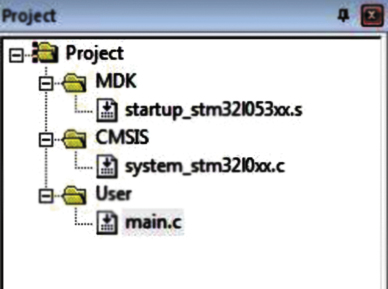
Отличительной особенностью новых микроконтроллеров семейства STM32L0 на ядре Cortex-M0+ является возможность динамического изменения потребления за счет большого числа нововведений. Одним из таких новшеств стало появление Low Power-периферии: 16-битного таймера LPTIM и приемопередатчика LPUART. Эти блоки обладают способностью тактирования, не зависящего от тактирования основной периферийной шины APB. При необходимости снижения потребляемой мощности рабочая частота шины APB (PCLK) может быть уменьшена, а сам контроллер переведен в режим пониженного потребления. При этом Low Power-периферия продолжает работу с максимальной производительностью.
Рассмотрим пример из директории Projects\LPUART\01_WakeUpFromLPM\, в котором рассматривается возможность независимой работы LPUART в режиме пониженного потребления.
При открытии проекта в среде ARM Keil отображаются всего три файла: startup_stm32l053xx.s, system_stm32l0xx.c и main.c (рисунок 4). В случае применения стандартной библиотеки в проект было бы необходимо добавить файлы драйверов.
Программа из выбранного примера выполняется в несколько этапов.
После старта запускается функция SystemInit(), реализованная в system_stm32l0xx.c. Она проводит настройку параметров блока тактирования RCC (тайминги и рабочие частоты). Далее осуществляется передача управления в основную функцию int main(void). В ней инициализируется пользовательская периферия – порты вводы/вывода, LPUART – после чего контроллер переводится в режим пониженного потребления STOP. В нем обычная периферия и ядро остановлены, работает только LPUART. Он ждет начала передачи данных от внешнего устройства. При приходе стартового бита LPUART пробуждает систему и принимает сообщение. Прием сопровождается мерцанием светодиода отладочной платы. После этого контроллер вновь переводится в состояние STOP и ждет следующей передачи данных, если не было обнаружено ошибок.
Передача данных происходит при помощи виртуального COM-порта и дополнительного ПО.
Рассмотрим main.c из нашего проекта. Этот файл представляет собой стандартный С-файл. Главной его особенностью является самодокументация – наличие подробных комментариев, пояснений и рекомендаций. Пояснительная часть содержит несколько разделов:
Функция int main(void) имеет компактную форму и снабжена комментариями, которые в листинге 1, для большей наглядности, переведены на русский.
Листинг 1. Пример реализация функции main
int main(void)
{
/* К началу выполнения этой части когда уже произведена конфигурация системных блоков в функции SystemInit(), реализованной в system_stm32l0xx.c. */
/* конфигурация периферийных блоков*/
Configure_GPIO_LED();
Configure_GPIO_LPUART();
Configure_LPUART();
Configure_LPM_Stop();
/* проверка наличия ошибок при приеме */
while (!error) /* бесконечный цикл */
{
/* ожидание готовности LPUART и переход в режим STOP */
if((LPUART1->ISR & USART_ISR_REACK) == USART_ISR_REACK)
{
__WFI();
}
}
/* при возникновении ошибки */
SysTick_Config(2000); /* установка периода прерываний системного таймера 1 мс */
while(1);
}
В файле main.c объявлены и определены функции конфигурации периферии и две функции обработки прерываний. Рассмотрим их особенности.
В приведенном примере используются четыре функции конфигурации (листинг 2). Все они не имеют аргументов и не возвращают значений. Их главное предназначение – быстро и с наименьшими затратами занимаемого кода произвести инициализацию периферии. Это реализуется за счет двух особенностей: применения прямого обращения к регистрам и использования директивы __INLINE (листинг 3).
Листинг 2. Объявление функций конфигурации периферии
void Configure_GPIO_LED(void);
void Configure_GPIO_LPUART(void);
void Configure_LPUART(void);
void Configure_LPM_Stop(void);
Листинг 3. Пример реализации __INLINE-функции с прямым доступом к регистрам LPUART
INLINE void Configure_LPUART(void)
{
/* (1) Enable power interface clock */
/* (2) Disable back up protection register to allow the access to the RTC clock domain */
/* (3) LSE on */
/* (4) Wait LSE ready */
/* (5) Enable back up protection register to allow the access to the RTC clock domain */
/* (6) LSE mapped on LPUART */
/* (7) Enable the peripheral clock LPUART */
/* Configure LPUART */
/* (8) oversampling by 16, 9600 baud */
/* (9) 8 data bit, 1 start bit, 1 stop bit, no parity, reception mode, stop mode */
/* (10) Set priority for LPUART1_IRQn */
/* (11) Enable LPUART1_IRQn */
RCC->APB1ENR |= (RCC_APB1ENR_PWREN); /* (1) */
PWR->CR |= PWR_CR_DBP; /* (2) */
RCC->CSR |= RCC_CSR_LSEON; /* (3) */
while ((RCC->CSR & (RCC_CSR_LSERDY)) != (RCC_CSR_LSERDY)) /*(4)*/
{
/* add time out here for a robust application */
}
PWR->CR &=~ PWR_CR_DBP; /* (5) */
RCC->CCIPR |= RCC_CCIPR_LPUART1SEL; /* (6) */
RCC->APB1ENR |= RCC_APB1ENR_LPUART1EN; /*(7) */
LPUART1->BRR = 0x369; /* (8) */
LPUART1->CR1 = USART_CR1_UESM | USART_CR1_RXNEIE | USART_CR1_RE | USART_CR1_UE; /* (9) */
NVIC_SetPriority(LPUART1_IRQn, 0); /* (10) */
NVIC_EnableIRQ(LPUART1_IRQn); /* (11) */
}
Обработчики прерываний от системного таймера и от LPUART также используют прямое обращение к регистрам.
Таим образом, общение с CMSIS производится без стандартной библиотеки. Код оказывается компактным и высокоэффективным. Однако его читаемость значительно ухудшатся из-за обилия обращений к регистрам.
Предложенные наборы сниппетов имеют ограничения: необходимо использовать отладочную плату STM32L053 Discovery board для STM32SnippetsL0 , а плату STM32F072 Discovery board – для STM32SnippetsF0 .
Для применения сниппетов в своих разработках потребуется произвести ряд изменений. Во-первых, необходимо переконфигурировать проект под нужный процессор. Для этого в нем нужно сменить стартовый файл startup_stm32l053xx.s на файл другого контроллера и определить нужную константу: STM32L051xx, STM32L052xx, STM32L053xx, STM32L062xx, STM32L063xx, STM32L061xx, STM32F030, STM32F031, STM32F051 и другие. После этого при компиляции stm32l0xx.h, будет автоматически подключен нужный файл с определением периферии контроллера stm32l0yyxx.h (stm32l051xx.h/stm32l052xx.h/stm32l053xx.h/stm32l061xx.h/stm32l062xx.h/stm32l063). Во-вторых, нужно выбрать соответствующий программатор в настройках свойств проекта. Во-третьих – изменить код функций из примеров, если они не отвечают требованиям пользовательского приложения.
Наборы сниппетов и стандартные библиотеки периферии производства компании ST Microelectronics не являются взаимоисключающими. Они дополняют друг друга, добавляя гибкость при создании приложений.
Стандартная библиотека дает возможность быстрого создания ясного кода с высоким уровнем абстракции.
Сниппеты позволяют повысить эффективность кода – увеличить производительность и сократить объем занимаемой памяти FLASH и ОЗУ.